Word软件导入gif动图是静态的怎么办?Word软件gif动图动态显示教学
时间:2022-10-27 11:22 来源:未知 作者:永春小孩 点击:载入中...次
Word软件导入gif动图是静态的怎么办?有的用户在文档里面加入了一些gif图片,图片是动态效果的,但是导入到文档里面的时候,却只能显示第一帧的静态效果。那么如何让gif图片动态效果显示出来呢?接下来一起看看解决的方法。 操作方法 1、打开word文档,编辑自己的内容。编辑后用“Web版式视图”显示,重新调整内容的编排设置。 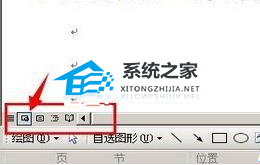 2、插入动画图片。鼠标单击文档中任一地方,在上面的菜单栏单击“插入”——“图片”——“来自文件”。选择要插入的图片,确定即可。或者直接复制动画图片粘贴到word文档中。 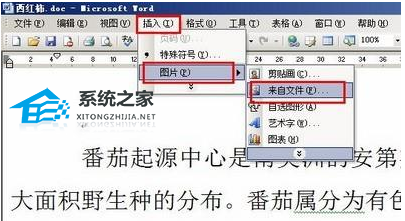 3、插入图片后,你会发现图片的位置与你心里所想的位置不一致,这还需要调整一番。选中图片,出现图片控件对话框,选文字环绕类型,若选浮于文字之上方,图片可以任意移动,你就可以设置了。 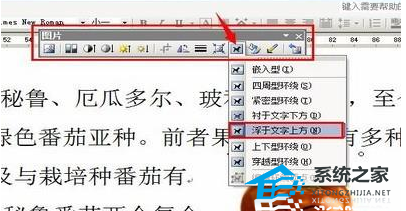 4、在菜单栏单击“文件”——“另存为网页”。在出现的对话框里选择要保存的位置,选择保存类型为“单个文件网页”,单击“保存”就可以了。 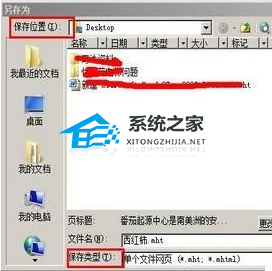 5、这样保存的是一个网页文件,如图。双击打开就以网页形式展示,上面的动画图片就会动起来。 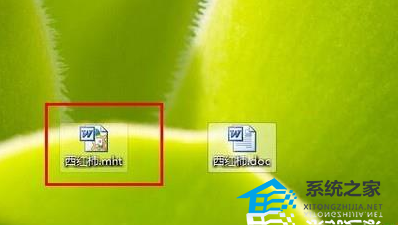 注意事项: 保存文件类型一定是网页。 (责任编辑:ku987小孩) |